Jika Anda mengalami masalah Wi-Fi di iPhone Anda, jangan khawatir karena Anda bukan satu-satunya yang mengalami masalah konektivitas. Semakin banyak pengguna iPhone melaporkan bahwa perangkat mereka tidak dapat terhubung ke jaringan Wi-Fi, sementara beberapa pengguna dapat terhubung, tetapi bandwidth terus menurun sepanjang waktu.

Chip Wi-Fi yang terlalu panas dapat menyebabkan masalah, tetapi ada daftar lengkap tersangka lain yang dapat memblokir koneksi iPhone Anda. Baca terus, dan kami akan memberi Anda beberapa tip dan trik yang dapat membantu Anda memperbaiki masalah Anda.
Penyebab
Berbagai macam faktor menyebabkan masalah koneksi Wi-Fi. Beberapa sederhana dan mudah diperbaiki, seperti terlalu jauh dari router, mengaktifkan mode Pesawat, atau sinyal lemah. Namun, masalahnya bisa disebabkan oleh hal lain seperti bug perangkat lunak atau masalah dengan router atau modem. Antena iPhone Anda juga sering menjadi alasannya, jadi Anda harus mempersempit daftar penyebab yang mungkin sebelum Anda dapat memperbaiki masalahnya.
Memperbaiki Koneksi Wi-Fi Anda
Karena ada banyak kemungkinan alasan mengapa iPhone Anda tidak terhubung secara otomatis ke jaringan Wi-Fi, kami akan membahas daftar perbaikan potensial yang dapat membantu Anda menjalankan semuanya kembali. Coba metode yang tercantum sampai Anda menemukan satu yang memperbaiki masalah Anda.

Mulai Ulang Koneksi Wi-Fi di Ponsel Anda
Biasanya, hal pertama yang harus Anda coba adalah memulai ulang koneksi Wi-Fi Anda.
- Matikan dan hidupkan Wi-Fi Anda di Pengaturan aplikasi atau menu geser ke bawah. Pastikan untuk menunggu beberapa detik sebelum Anda menyalakannya kembali.
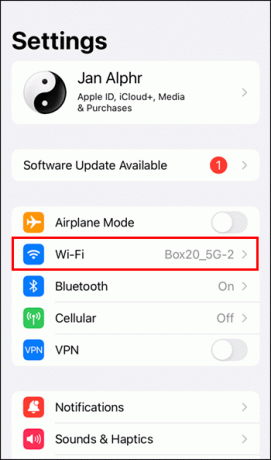
Masalah koneksi dapat disebabkan oleh sesuatu yang sederhana seperti konflik IP Wi-Fi. Restart koneksi harus memperbaikinya.
Matikan Bluetooth
Terkadang, Bluetooth Anda bisa menjadi alasan mengapa Anda tidak dapat terhubung ke jaringan Wi-Fi. Kedua fitur tersebut mungkin bertentangan satu sama lain, yang dapat mencegah Anda terhubung ke jaringan Wi-Fi. Anda harus mematikan Bluetooth dan mencoba menghubungkannya.
- Gunakan pengaturan di menu geser ke bawah atau Pengaturan aplikasi dan matikan.
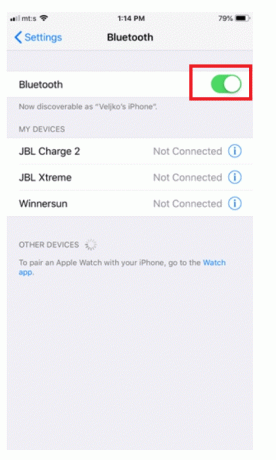
Periksa apakah Mode Pesawat Dinyalakan
Banyak orang lupa bahwa mereka mengaktifkan mode Pesawat saat mereka tidak dapat tersambung ke jaringan Wi-Fi. Saat mode Pesawat diaktifkan, perangkat Anda tidak dapat tersambung ke jaringan apa pun, termasuk Wi-Fi. Anda juga dapat mengaktifkan mode secara tidak sengaja.
Mematikan mode Pesawat harus segera memperbaiki masalah.
- Pergi saja ke Pengaturan dan belok Mode pesawat mati, lalu coba sambungkan ke jaringan Wi-Fi Anda.
Bantuan Wi-Fi

Fitur bantuan Wi-Fi telah tersedia sejak pembaruan iOS 9 dan seharusnya memberi Anda koneksi internet yang stabil secara otomatis. Namun, jika Wi-Fi Anda terlalu lambat atau jika Anda memiliki sinyal yang buruk, masalahnya mungkin disebabkan oleh fitur Wi-Fi Assist karena akan beralih ke internet seluler Anda secara otomatis dalam kasus tersebut. Coba matikan fitur sepenuhnya, dan masalah Anda dapat diperbaiki.
- Pergi ke Pengaturan, kemudian Seluler.
- Gulir ke bawah hingga Anda melihat Bantuan Wi-Fi fitur dan mematikannya.
Nyalakan Ulang Perangkat Anda
Jika tidak ada hal di atas yang membantu Anda mendapatkan kembali koneksi Wi-Fi yang stabil, coba mulai ulang iPhone Anda untuk melihat apakah itu menyelesaikan masalah. Matikan telepon sepenuhnya dan tunggu sekitar 30 detik sebelum Anda menghidupkannya kembali. Ini adalah metode yang mudah tetapi sering menyelesaikan pekerjaan, bahkan ketika Anda tidak mengharapkannya.
Mulai Ulang Modem Anda
Jika Anda sudah mencoba me-restart iPhone dan koneksi Wi-Fi Anda, masalahnya mungkin ada di ujung koneksi yang lain. Restart router dan modem Anda untuk melihat apakah itu memperbaiki masalah. Anda dapat mencabutnya sepenuhnya atau mematikannya selama sekitar 30 detik sebelum menyalakannya kembali.
Beberapa pengguna tidak dapat terhubung ke Wi-Fi rumah mereka tetapi tidak mengalami masalah saat mencoba terhubung ke jaringan lain. Jika demikian, restart koneksi internet yang sederhana akan membuat semuanya berfungsi kembali.
Matikan Layanan Lokasi
Sepertinya cara ini cukup membantu banyak pengguna iPhone. Mematikan layanan lokasi untuk WiFi tampaknya membuat semuanya berjalan dalam waktu singkat. Inilah yang harus Anda lakukan:
- Pergi ke Pengaturan dan ketuk Pribadi tab.
- Pilih Layanan Lokasi.
- Mengetuk Layanan Sistem.
- Nonaktifkan jaringan Wi-Fi.
Lupakan Jaringan Wi-Fi Tersimpan
Dalam beberapa kasus yang jarang terjadi, jika metode yang tercantum di atas masih tidak berfungsi, coba lupakan jaringan WiFi yang tersimpan dari pengaturan ponsel Anda, dan sambungkan kembali. Lakukan seperti ini:
- Buka Pengaturan di iPhone Anda lalu pilih Wifi.
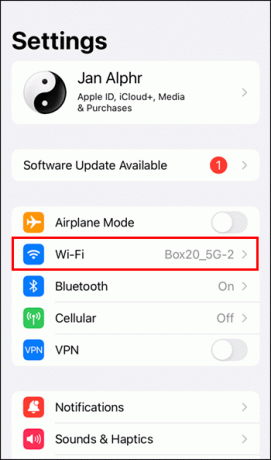
- Ketuk tombol info.
- Pilih Lupakan jaringan ini.
- Sambungkan ke jaringan yang sama lagi.
Atur Ulang Pengaturan Jaringan
Saat ini, Anda kehabisan pilihan, jadi hanya ada beberapa hal lagi untuk dicoba. Jika Anda masih tidak bisa mendapatkan koneksi yang stabil, Anda harus mencoba mengatur ulang pengaturan jaringan di iPhone Anda. Itu berarti Anda akan kehilangan semua jaringan dan kata sandi Wi-Fi Anda, termasuk pengaturan seluler, serta pengaturan APN dan VPN. Namun, itu harus memperbaiki hal-hal untuk selamanya. Inilah yang harus Anda lakukan:
- Untuk memulai, buka Pengaturan di iPhone Anda.

- Dalam Pengaturan menu, ketuk Umum.

- Untuk iOS 14 dan versi lebih lama, pilih Mengatur ulang kemudian Atur Ulang Pengaturan Jaringan. Untuk iOS 15 dan lebih baru, pilih Transfer atau Atur Ulang > Atur Ulang > Atur Ulang Pengaturan Jaringan.
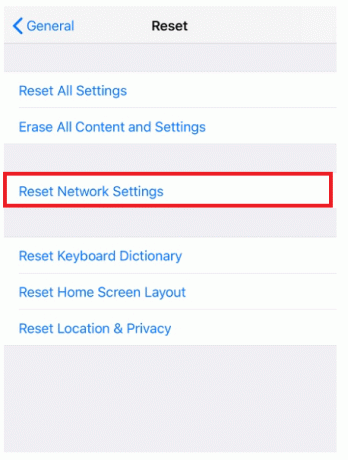
- Masukkan kata sandi keamanan Anda.
- Mengetuk Mengatur ulang dan konfirmasikan pilihan Anda.
Perbarui Perangkat Lunak Anda
Bug perangkat lunak seringkali dapat menyebabkan semua jenis masalah dengan banyak fitur, termasuk koneksi Wi-Fi. Pastikan iPhone Anda menjalankan iOS terbaru dan perbarui semua perangkat lunak yang telah Anda instal. Jika itu tidak menyelesaikan masalah, satu-satunya hal yang dapat Anda coba adalah menyetel ulang ponsel ke setelan pabrik. Gunakan metode itu hanya sebagai upaya terakhir jika tidak ada cara lain yang membantu. Sebelum melakukannya, ingatlah untuk mencadangkan data Anda, karena data tersebut akan hilang secara permanen setelah proses selesai.
Terhubung dengan Seluruh Dunia
Ada banyak faktor berbeda yang dapat menyebabkan masalah konektivitas Wi-Fi di iPhone Anda, dan kami melakukan yang terbaik untuk memberi Anda semua kemungkinan perbaikan. Namun, jika masalahnya lazim dan Anda tidak dapat mengetahui penyebabnya, Anda harus membawa ponsel Anda ke toko layanan iPhone terdekat dan melihat apakah mereka dapat memperbaikinya untuk Anda.
Pernahkah Anda mengalami masalah serupa dengan iPhone Anda? Jika ya, metode mana yang berhasil untuk Anda? Apakah masalah muncul kembali di masa mendatang? Ceritakan kepada kami tentang pengalaman Anda dengan masalah konektivitas Wi-Fi di iPhone Anda di bagian komentar di bawah.




